怎样用鼠标在电脑上拖动图片 怎样自由调整电脑桌面上图标的排列
更新时间:2023-07-17 17:58:19作者:yang
怎样用鼠标在电脑上拖动图片,现代社会离不开电脑,而电脑的使用离不开鼠标,鼠标作为电脑的重要外设之一,在操作电脑时扮演着重要的角色。其中用鼠标拖动图片和自由调整桌面上图标的排列是我们经常会用到的功能之一。通过简单的操作,我们可以轻松地将图片拖动到指定的位置,或是随心所欲地调整桌面上图标的排列方式。下面让我们来详细了解一下这两个功能的使用方法。
具体方法:
1.我们电脑桌面的图标默认是不能够进行拖动的。

2.我们鼠标右键单击,弹出菜单,选择查看。
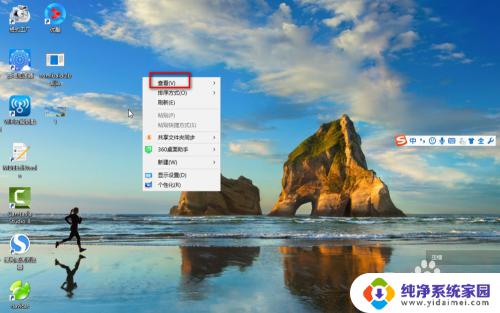
3.在查看的下一级找到自动排列图标。
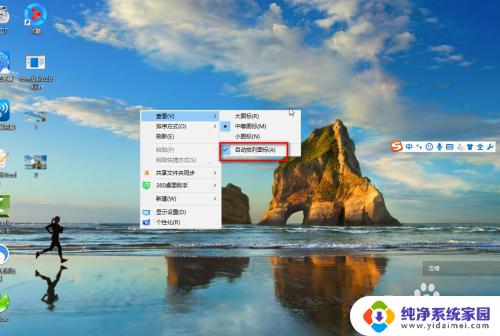
4.将自动排列的图标去掉,左键单击一下就可以去掉了。
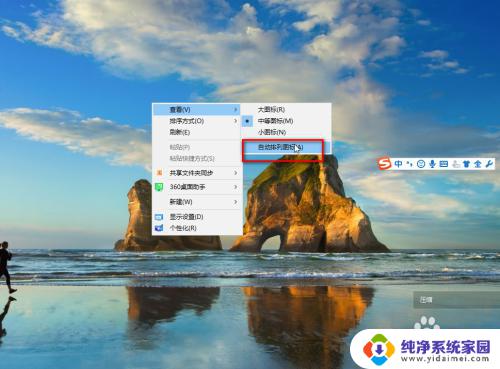
5.去掉之后,我们就可以拖动我们桌面的图标了。
首先我们先选中我们要进行拖动的图标。
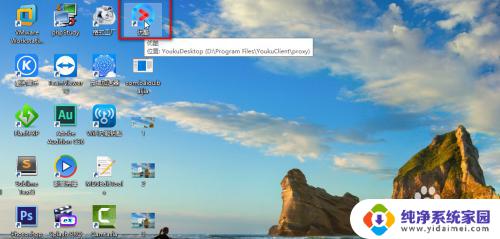
6.然后按住鼠标左键不放,将桌面拖动到我们想要的位置即可。
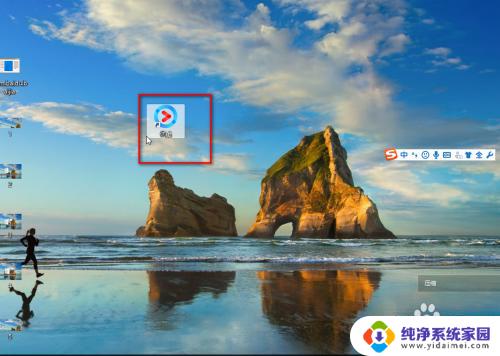
7.如果我们想恢复原状的话,直接将“自动排列图标”的勾给打上即可。
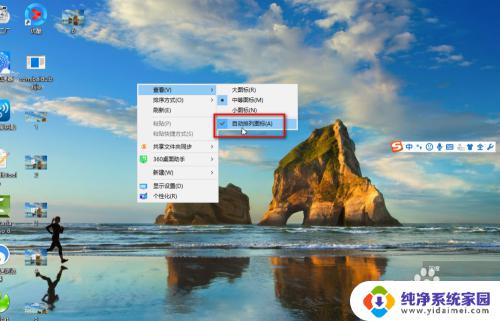
以上是关于如何使用鼠标在电脑上拖动图片的全部内容,如果有遇到相同情况的用户,可以按照小编的方法来解决。
怎样用鼠标在电脑上拖动图片 怎样自由调整电脑桌面上图标的排列相关教程
- 怎样拖动桌面图标到指定位置 Windows桌面图标不能自由移动
- 电脑桌面图标自动排列 如何让桌面图标自动排列
- 桌面图标怎样变小 电脑桌面上的图标怎么调整大小和排列
- 电脑上桌面上的图标怎么调大小 怎样调整电脑桌面上图标的大小
- 电脑桌面怎么缩小图标 电脑桌面上的图标怎么调整大小和排列
- 桌面上电脑图标怎么缩小 电脑桌面上的图标如何调整大小
- 如何把桌面上的图标缩小 怎样在电脑桌面上缩小图标
- 电脑怎么变小桌面图标 如何在电脑桌面上调整图标大小
- 怎么把桌面上的图标缩小 怎样在电脑桌面上缩小图标
- 怎样让电脑桌面图标变小 电脑桌面图标怎么调整大小
- 笔记本开机按f1才能开机 电脑每次启动都要按F1怎么解决
- 电脑打印机怎么设置默认打印机 怎么在电脑上设置默认打印机
- windows取消pin登录 如何关闭Windows 10开机PIN码
- 刚刚删除的应用怎么恢复 安卓手机卸载应用后怎么恢复
- word用户名怎么改 Word用户名怎么改
- 电脑宽带错误651是怎么回事 宽带连接出现651错误怎么办